
Haben Sie einen der Filme in der Saga gesehen? Matrix? Wenn nicht? Ich hoffe, ich zähle keine Spoiler, wenn ich sage, dass wir Menschen in der berühmten Trilogie in einer falschen Software in einer falschen Welt leben. Maschinen kontrollieren uns und ziehen Energie von uns, und die Matrix ist für uns, um "glücklich" zu leben, während wir Batterien verwenden. Von außerhalb dieser virtuellen Welt können Sie sehen, was in der Matrix passiert, wenn wir auf einen Computerbildschirm schauen, auf dem grüne Buchstaben fallen, solange wir wissen, wie wir entschlüsseln können, was diese Bilder zeigen.
Möchten Sie, nachdem Sie das oben Genannte erklärt haben und wissen, was ich meine, den Matrix-Effekt auf Ihrem Computer mit Ubuntu simulieren können? Es gibt viele Möglichkeiten, dies zu tun, aber eine davon erfordert nicht die Installation zu vieler Pakete. Hier werden wir Sie unterrichten zwei verschiedene Optionen um den Matrix-Effekt zu erzielen, mit dem wir ihn simulieren können direkt vom Terminal.
Simulation des Matrixeffekts mit Cmatrix
Zuerst werden wir über die einfachste Option sprechen, um zu drängen. Handelt von Cmatrix, ein Paket, das in der verfügbar ist Ubuntu-Standard-Repositorys. Um es zu installieren, öffnen wir einfach ein Terminal und geben Folgendes ein:
sudo apt-get install cmatrix
Und um es auszuführen, öffnen wir ein Terminal (oder dasselbe, in dem wir uns befanden) und schreiben "cmatrix" ohne Anführungszeichen. Einfacher geht es nicht.
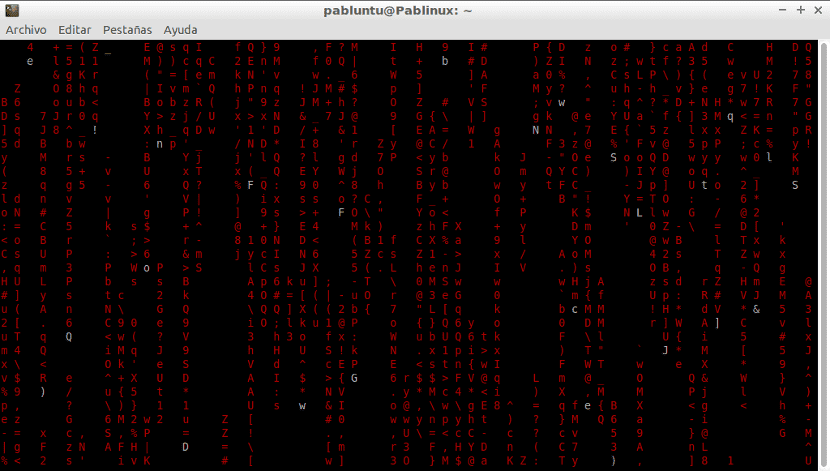
Roter Matrixeffekt mit cmatrix
Zusätzlich zum normalen Effekt stehen uns mehrere Optionen zur Verfügung. Wenn wir im Terminal "cmatrix -help" schreiben, werden wir sehen, was wir ändern können. Wenn wir zum Beispiel -B hinzufügen, werden die Buchstaben fett gedruckt, was viel besser ist. Wenn wir den Matrix-Effekt durch Drücken eines beliebigen Buchstabens beenden möchten (standardmäßig durch Drücken der Q-Taste beenden), müssen wir «cmatrix -s» schreiben, wobei der Buchstabe S Bildschirmschoner bedeutet. Wenn wir einen Matrix-Effekt in sehen wollen fett rot Wenn wir eine Taste berühren, stoppt sie und wir müssen mit minimaler Geschwindigkeit «cmatrix -sB -u 10 -C rot» schreiben.
Greenrain, eine visuellere Option des Matrix-Effekts

Matrixeffekt mit Greenrain
Eine andere Option ist zu verwenden Grünregen. Ich würde sagen, dass Grünregen ist die Option, die fehlt Cmatrix, da es den Bildschirm etwas mehr sättigt und das ist besser. Das Problem ist, dass es keine Option bringt.
Der Prozess zu bekommen Grünregen Es ist komplexer, aber es lohnt sich, wenn Sie einen etwas visuelleren Effekt sehen möchten. Erhalten Grünregen Wir werden Folgendes tun.
- Wir öffnen ein Terminal und schreiben Folgendes, um die erforderlichen Abhängigkeiten herunterzuladen:
sudo apt-get install git build-essential libncurses5-dev
- Als nächstes erstellen wir eine Kopie des Quellcodes des Programms in unserem Downloads-Ordner, für den wir schreiben werden:
cd ~/Descargas/ git clone https://github.com/aguegu/greenrain
- Der nächste Schritt besteht darin, das, was wir heruntergeladen haben, zu kompilieren. Dazu geben wir Folgendes in das Terminal ein:
cd ~/Descargas/greenrain make
- Schließlich kopieren wir die Binärdatei in den entsprechenden Ordner, für den wir schreiben werden:
sudo mv ~/Descargas/greenrain/greenrain /usr/local/bin/
- Optional: Wir können den Quellcode löschen, da wir ihn nicht mehr benötigen, indem wir in das Terminal schreiben:
cd ~/Descargas/ rm -rf greenrain/
Wir würden alles haben. Jetzt müssen wir nur noch "greenrain" (ohne Anführungszeichen) schreiben, um es auszuführen, und den Buchstaben Q, um es zu schließen. Wie Sie sehen können, ist es visueller als Cmatrix, was meiner Meinung nach keine Möglichkeit bietet, den Bildschirm etwas mehr zu laden. Welche Option ist Ihr Favorit?